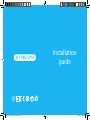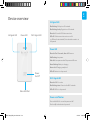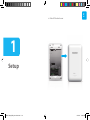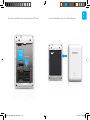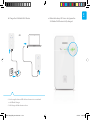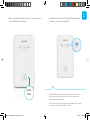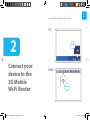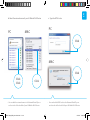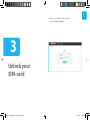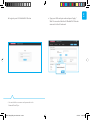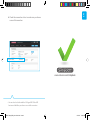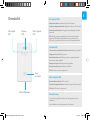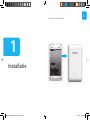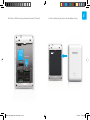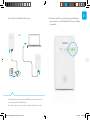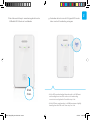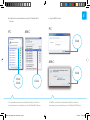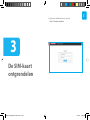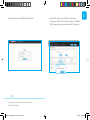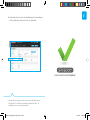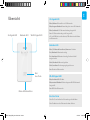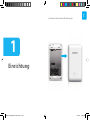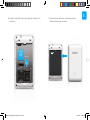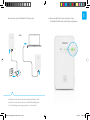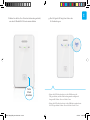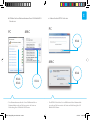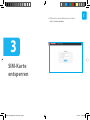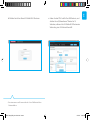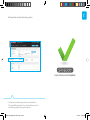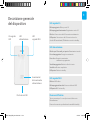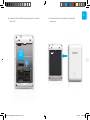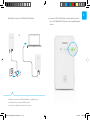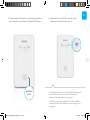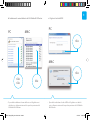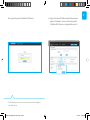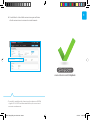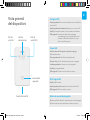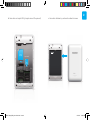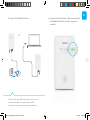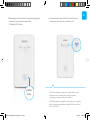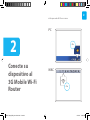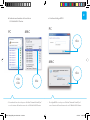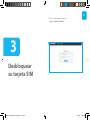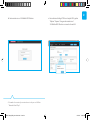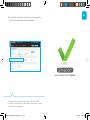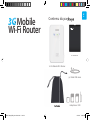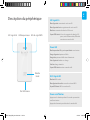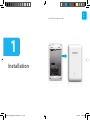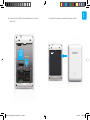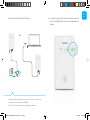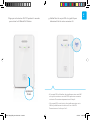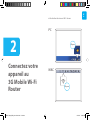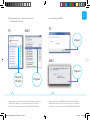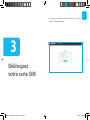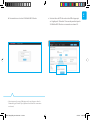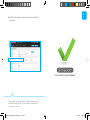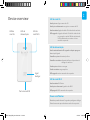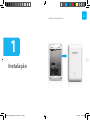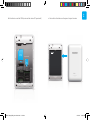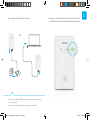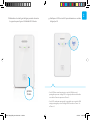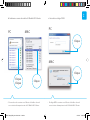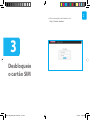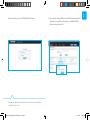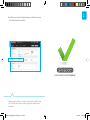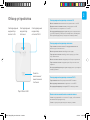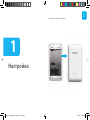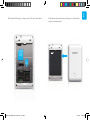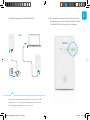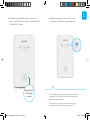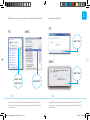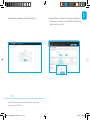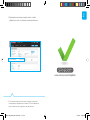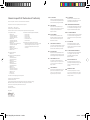Sitecom WLM-1000 Guide d'installation
- Catégorie
- Cartes réseau
- Taper
- Guide d'installation
La page est en cours de chargement...

Package content
Mobile
Wi
-
Fi Router
EN
1x 3G Mobile Wi-Fi Router
1x Pouch SIM adapters
1x Battery
1x Micro USB cable
Package content
1x Pouch
1x Micro USB cable
WLM-1000_QIG_201311219.indd 3-4 5/14/14 11:22 AM
La page est en cours de chargement...
La page est en cours de chargement...
La page est en cours de chargement...
La page est en cours de chargement...
La page est en cours de chargement...
La page est en cours de chargement...
La page est en cours de chargement...
La page est en cours de chargement...
La page est en cours de chargement...
La page est en cours de chargement...
La page est en cours de chargement...
La page est en cours de chargement...
La page est en cours de chargement...
La page est en cours de chargement...
La page est en cours de chargement...
La page est en cours de chargement...
La page est en cours de chargement...
La page est en cours de chargement...
La page est en cours de chargement...
La page est en cours de chargement...
La page est en cours de chargement...
La page est en cours de chargement...
La page est en cours de chargement...
La page est en cours de chargement...
La page est en cours de chargement...
La page est en cours de chargement...
La page est en cours de chargement...
La page est en cours de chargement...
La page est en cours de chargement...
La page est en cours de chargement...
La page est en cours de chargement...
La page est en cours de chargement...
La page est en cours de chargement...
La page est en cours de chargement...
La page est en cours de chargement...
La page est en cours de chargement...
La page est en cours de chargement...
La page est en cours de chargement...
La page est en cours de chargement...
La page est en cours de chargement...
La page est en cours de chargement...
La page est en cours de chargement...
La page est en cours de chargement...
La page est en cours de chargement...
La page est en cours de chargement...
La page est en cours de chargement...
La page est en cours de chargement...
La page est en cours de chargement...
La page est en cours de chargement...
La page est en cours de chargement...
La page est en cours de chargement...
La page est en cours de chargement...
La page est en cours de chargement...
La page est en cours de chargement...

Contenu du package
Mobile
Wi
-
Fi Router
FR
1x 3G Mobile Wi-Fi Router
1x Sachet Adaptateurs SIM
1x Batterie
1x Câble USB micro
Contenu du package
1x Sachet
1x Câble USB micro
WLM-1000_QIG_201311219.indd 113-114 5/14/14 11:24 AM

LED signal 3G LED de puissance
Port USB micro
Marche
/ Arrêt
LED de signal Wi
Description du périphérique
LED signal 3G
Bleu clignotant: connexion à un réseau 3G
Bleu clignotant lent: enregistrement à un réseau 3G
Bleu xe: connexion de données 3G réussie
Voyant DEL éteint: échec de connexion de données 3G:
par ex., carte SIM non activée, PIN activé
ou routeur en mode veille
Power LED
Bleu xe pendant 30 s, puis voyant éteint: sous tension
Rouge clignotant: puissance faible
Rouge xe: puissance faible et arrêt imminent
Vert clignotant: batterie en charge
Vert xe: charge terminée
Voyant DEL éteint: routeur en mode veille
Wi-Fi Signal LED
Bleu xe: Wi-Fi activé
Bleu clignotant deux fois: connecté au réseau Wi-Fi
Voyant DEL éteint: Wi-Fi en mode veille
Power on/off button
Appuyez sur le bouton pendant 3 secondes pour mettre
sous/hors tension
Appuyez brièvement pour désactiver le mode veille
FR
WLM-1000_QIG_201311219.indd 115-116 5/14/14 11:24 AM

Installation
1
a. Enlevez le capot arrière
FR
WLM-1000_QIG_201311219.indd 117-118 5/14/14 11:24 AM

c. Insérez la batterie et remettez le capot arrièreb. Insérez la carte SIM (et éventuellement une carte
micro-SD)
SIM
micro
SD
(optionnel)
FR
WLM-1000_QIG_201311219.indd 119-120 5/14/14 11:24 AM

d. Chargez le 3G Mobile Wi-Fi Router
OU
• Utilisez le câble USB micro fourni et connectez le routeur à un
notebook ou un chargeur mural USB.
• Il faut une heure environ pour une charge complète.
e. Lorsque le voyant DEL de la batterie passe au vert
xe, le 3G Mobile Wi-Fi Router est complètement
chargé
FR
WLM-1000_QIG_201311219.indd 121-122 5/14/14 11:24 AM

f. Appuyez sur le bouton ON/OFF pendant 3 secondes
pour activer le 3G Mobile Wi-Fi Router
g. Véri ez l'état du voyant DEL du signal 3G pour
déterminer l'état de votre connexion 3G
appuyez
3 sec.
• Si le voyant DEL est bleu xe, cela signi e que votre carte SIM
n'est pas sécurisée avec un code PIN et que votre connexion
est réussie. Poursuivez uniquement avec l'étape 2.
• Si le voyant DEL reste éteint, cela signi e que votre carte
SIM est probablement sécurisée avec un code PIN.
Poursuivez avec les étapes 2 et 3.
FR
WLM-1000_QIG_201311219.indd 123-124 5/14/14 11:24 AM

Connectez votre
appareil au
3G Mobile Wi-Fi
Router
2
a. Recherchez les réseaux Wi-Fi locaux
PC
MAC
Cliquez
FR
Cliquez
WLM-1000_QIG_201311219.indd 125-126 5/14/14 11:24 AM

c. Saisissez le code WPA2b. Sélectionnez le nom du réseau de votre
3G Mobile Wi-Fi Router
PC
PC
MAC
MAC
• Vous trouverez le nom du réseau dans le Network Detail Flyer
(dépliant des données de connexion réseau) ou sur la face
intérieure du capot arrière de votre 3G Mobile Wi-Fi Router.
• Vous trouverez le code WPA2 dans le Network Detail Flyer
(dépliant des données de connexion réseau) ou sur la face
intérieure du capot arrière de votre 3G Mobile Wi-Fi Router.
Cliquez
Cliquez
Cliquez
Cliquez
Cliquez
FR
WLM-1000_QIG_201311219.indd 127-128 5/14/14 11:24 AM

Débloquez
votre carte SIM
3
a. Ouvrez votre navigateur web et rendez-vous à la page:
http://sitecom.modem
FR
WLM-1000_QIG_201311219.indd 129-130 5/14/14 11:24 AM

b. Connectez-vous à votre 3G Mobile Wi-Fi Router c. Saisissez le code PIN de votre carte SIM et appuyez
sur "appliquer". Attendez 10 secondes pendant que le
3G Mobile Wi-Fi Router se connecte au réseau 3G.
• Vous trouverez le nom d'utilisateur et le mot de passe dans le
Network Login Details Flyer (dépliant des détails de connexion
au réseau).
FR
WLM-1000_QIG_201311219.indd 131-132 5/14/14 11:24 AM

d. Véri ez l'état de la connexion pour être sûr d'être
connecté
www.sitecom.com/helpdesk
• Vous pouvez également véri er l'état de connexion avec le
voyant DEL du signal 3G. Si le voyant DEL est bleu xe, la
connexion est réussie.
FR
WLM-1000_QIG_201311219.indd 133-134 5/14/14 11:24 AM
La page est en cours de chargement...
La page est en cours de chargement...
La page est en cours de chargement...
La page est en cours de chargement...
La page est en cours de chargement...
La page est en cours de chargement...
La page est en cours de chargement...
La page est en cours de chargement...
La page est en cours de chargement...
La page est en cours de chargement...
La page est en cours de chargement...
La page est en cours de chargement...
La page est en cours de chargement...
La page est en cours de chargement...
La page est en cours de chargement...
La page est en cours de chargement...
La page est en cours de chargement...
La page est en cours de chargement...
La page est en cours de chargement...
La page est en cours de chargement...
La page est en cours de chargement...
La page est en cours de chargement...
La page est en cours de chargement...
-
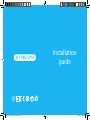 1
1
-
 2
2
-
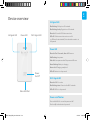 3
3
-
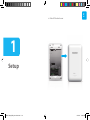 4
4
-
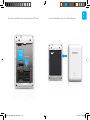 5
5
-
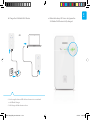 6
6
-
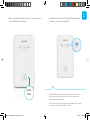 7
7
-
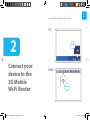 8
8
-
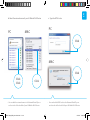 9
9
-
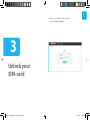 10
10
-
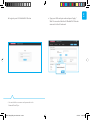 11
11
-
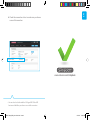 12
12
-
 13
13
-
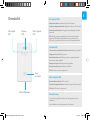 14
14
-
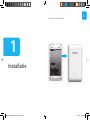 15
15
-
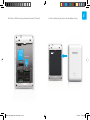 16
16
-
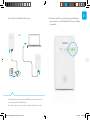 17
17
-
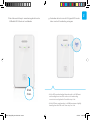 18
18
-
 19
19
-
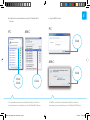 20
20
-
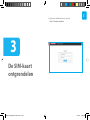 21
21
-
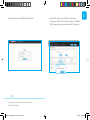 22
22
-
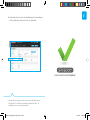 23
23
-
 24
24
-
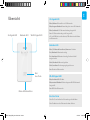 25
25
-
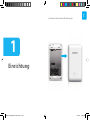 26
26
-
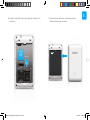 27
27
-
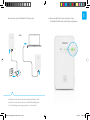 28
28
-
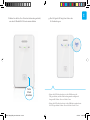 29
29
-
 30
30
-
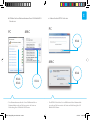 31
31
-
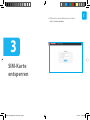 32
32
-
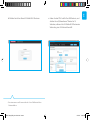 33
33
-
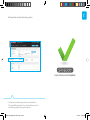 34
34
-
 35
35
-
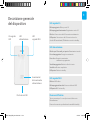 36
36
-
 37
37
-
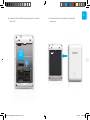 38
38
-
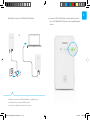 39
39
-
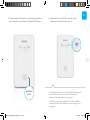 40
40
-
 41
41
-
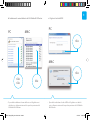 42
42
-
 43
43
-
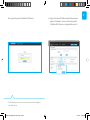 44
44
-
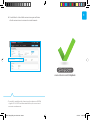 45
45
-
 46
46
-
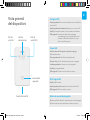 47
47
-
 48
48
-
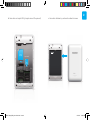 49
49
-
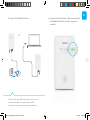 50
50
-
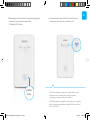 51
51
-
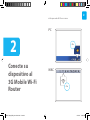 52
52
-
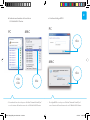 53
53
-
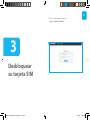 54
54
-
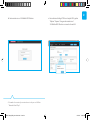 55
55
-
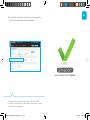 56
56
-
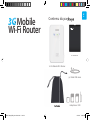 57
57
-
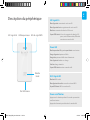 58
58
-
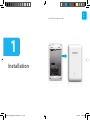 59
59
-
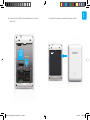 60
60
-
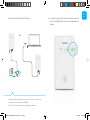 61
61
-
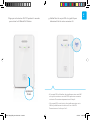 62
62
-
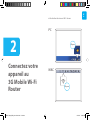 63
63
-
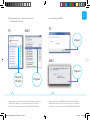 64
64
-
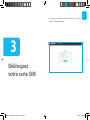 65
65
-
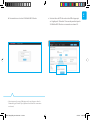 66
66
-
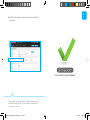 67
67
-
 68
68
-
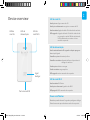 69
69
-
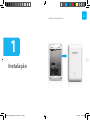 70
70
-
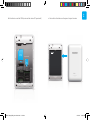 71
71
-
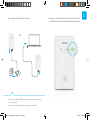 72
72
-
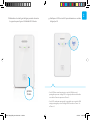 73
73
-
 74
74
-
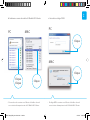 75
75
-
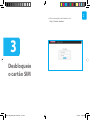 76
76
-
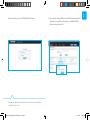 77
77
-
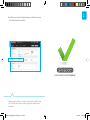 78
78
-
 79
79
-
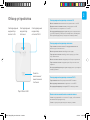 80
80
-
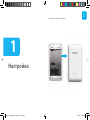 81
81
-
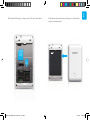 82
82
-
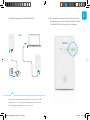 83
83
-
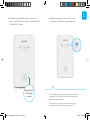 84
84
-
 85
85
-
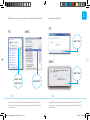 86
86
-
 87
87
-
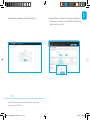 88
88
-
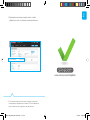 89
89
-
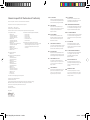 90
90
Sitecom WLM-1000 Guide d'installation
- Catégorie
- Cartes réseau
- Taper
- Guide d'installation
dans d''autres langues
- italiano: Sitecom WLM-1000 Guida d'installazione
- English: Sitecom WLM-1000 Installation guide
- español: Sitecom WLM-1000 Guía de instalación
- Deutsch: Sitecom WLM-1000 Installationsanleitung
- русский: Sitecom WLM-1000 Инструкция по установке
- Nederlands: Sitecom WLM-1000 Installatie gids
- português: Sitecom WLM-1000 Guia de instalação
Documents connexes
Autres documents
-
Fresh 'n Rebel 3HP1100 Manuel utilisateur
-
VTech IS6110 Le manuel du propriétaire
-
Philips VOIP4331S/01 Product Datasheet
-
Philips VOIP4331S/01 Product Datasheet
-
Philips VOIP4332S/01 Product Datasheet
-
Master BH150CE Manuel utilisateur
-
Casio ClassWiz Emulator Subscription Manuel utilisateur
-
Casio ClassWiz Emulator Subscription Mode d'emploi
-
Bull AIX 5.1 - WLM Accouting Mode d'emploi
-
Bticino LG-414954 Mode d'emploi